Как в Сбербанк Онлайн посмотреть выписку по счету? Где в сбербанк онлайн выписка по счету
Как посмотреть выписку в Сбербанк онлайн
Иногда необходимо понять, какие именно транзакции совершались по счету в последнее время. Тогда будет очень полезной такая услуга, как выписка от банка. Просмотреть движение по ней можно будет за последние двенадцать календарных месяцев.
Содержание [Скрыть]

Инструкция по получению выписки в Сбербанк Онлайн
Давайте разберем, как именно получают выписку через онлайн-систему.
Что потребуется
Для того, чтобы просмотреть выписку, необходимо знать идентификатор и, соответственно, постоянный пароль. При отсутствии этих данных выписку получить не получится.
Пошаговые действия
Итак, проходим в свой личный кабинет, указывая данные, требующиеся при авторизации, а затем, если необходима выписка только из онлайн-системы, действуем так:
- При желании найти только те транзакции, которые были совершены с помощью онлайн-версии, найдите справа строку «Историй транзакций».

Во вновь открывшемся окне вы найдете перечисление транзакций, которые были совершены за последние 30 дней. Здесь будет указана такая инфа, как название и непосредственный статус транзакции, информация по счету лица, получившего средства, и счету, по которому они списывались, а так же число, на которое совершалась транзакция и какая именно сумма была списана.

Если вас интересует наличие какой-то определенной операции, например покупки в магазине, о можно использовать такую функцию, как «Расширенный поиск». Устанавливаем параметры, на которые нужно обратить внимание во время поиска, а затем кликаем на ссылку «Применить» и в новом окне выводится список всего того, что было найдено по вашему запросу. Данную услугу можно осуществлять практически по чему угодно, будь то счет или необходимая сумма. Так же в такую поисковую строку можно ввести и необходимые ключевые запросы.
- В том случае, если клиенту необходимо проанализировать транзакции, осуществленные не только через онлайн-систему, но и через другие способы оплаты, то в личном кабинете ищем понадобившуюся нам карту и нажимаем на ее название (при этом будет выдана выписка за текущий календарный месяц), либо ищем ссылку «Показать операции», и в окне возможно посмотреть просмотреть показатели относительно трех последних сделанных действиях.

Конечно, у такого метода есть свой недостаток, так как все сведения выводятся на английском. Однако она кажется понятной, а уж сумму и число вы точно поймете.
- Если вам нужна более обширная информация, то можно перенаправить запрос, нажав вначале на наименование понадобившейся карточки, а затем выбрав «Заказать отчет на почту».

При этом более детализованный отчет придет к вам прямо на почту уже через 5несколько минут в текстовом варианте.
- В том случае, если клиенту необходимо просмотреть транзакции за какой-то конкретный отрезок времени, то можно воспользоваться такой очень удобной услугой, как «Полная выписка». Данную ссылку вы найдете, если нажмете на конкретную карту, по которой нужна информация.
В открывшемся окне сведения будут представлены в табличном виде. Конечно, такая информация не несет в себе особой ценности, так как по таблице можно просмотреть лишь сумму и число транзакции. Однако несомненным преимуществом является тот факт, что всегда можно посмотреть остаток счета на определенную дату или временной промежуток, а так же общий оборот средств за необходимый период и остаток на счете, который имеется сейчас.
Информацию о каждой проведенной операции можно распечатать в отдельности. Для этого достаточно лишь нажать на название выбранной информации. При этом будет открыто новое окно с деталями выбранной вами транзакции. Далее находим клавишу «Печать чека» и нажимаем на нее. Далее будет открыто окно с настройками принтера, где можно будет выбрать количество копий, ориентацию и тип бумаги, а так же другие настройки.

Как еще можно получить выписку в Сбербанке?
Существует несколько других способов, позволяющих получить выписку о транзакциях, выполняемых через Сбербанк.
Мобильный банк
В том случае, если нужно посмотреть список последних операций по карте, и к этой карте прикреплен «Мобильный банк», то необходимую информацию можно получить, отправив всего лишь единичное СМС. Для этого следует поступить следующим образом:
- Для начала формируем текст сообщения следующего типа: ИСТОРИЯ XXXX. В данном случае ИСТОРИЯ будет командой, а хххх – это последние четыре цифры вашей карты. Так же слово ИСТОРИЯ можно заменить командой ВЫПИСКА, либо 02, VYPISKA, ISTORIA, HISTORY. Все эти команды подойдут для того, чтобы узнать о последних операциях. Причем слово и номер карты могут быть разделены между собой не только пробелом, но и такими знаками, как тире, точка, либо решетка.

- На следующем этапе отправляем текстовое сообщение на номер 900.
- В ответ вам придет СМС, где будет прописано, какие именно операции последними выполнялись по карте. Информация выдается таким образом: дата, на момент которой была совершена операция; тип осуществляемой операции (выдача наличных, оплата услуг, покупка, перечисление средств и так далее). Кроме того, в выписке будет указано, сколько именно средств осталось на вашем счете.
К слову, через «Мобильный банк» вы сможете посмотреть только пять последних операций.
Банкомат
Если рядом с вами располагается банкомат, а в очередь к специалисту стоять не хочется, то можно узнать информацию о последних операциях и через терминал обслуживания.

Для этого нужно выполнить следующие действия:
- Вставить банковскую карту в терминал, а затем ввести пин-код.
- Далее в меню выбрать пункт «Личный кабинет – информации и сервис».
- Далее нажимаем на пункт «История карты». —
- Выбираем подраздел «Минивыписка в банкомате».
- Банкомат распечатает вам чек, где будут операции, содержащие информацию за последние 3 месяца. Здесь будут указаны валюта, в которой выполнены операции, а так же сумма операции и дата.
Офис обслуживания Сбербанка
Если есть время на посещение отделения, либо возникла необходимость в подробной детализации относительно тех операций, которые совершались за последний год, то можно посетить офис Сбербанка. При этом сотрудник поможет получить вам ту информацию, которую нельзя получить через телефон или интернет.
Для того, чтобы получить выписку за интересующий вас период, нужно предоставить номер карты, удостоверение личности, а так же упомянуть об интересующем вас периоде.
При этом сотрудник банка выдаст вам информацию в интересующем вас виде.
Какую информацию содержит выписка?
В зависимости от того, где именно вы распечатаете выписку, информация может быть разной.
К примеру, если вы заказали детальную информацию по карте, то на ней будут отображаться следующие сведения:
- Наименование карты.
- Держатель карты.
В отношении держателя карты указывается такая информация, как имя, отчество, первая буква фамилии, а так же номер счета.

Относительно состояния счета указывается следующая информация:
- Собственные средства – это те средства, которые размещены на вкладе или счете.
- Сумма, которая доступна для снятия наличных.
- Сумма, которая доступна для покупок.
- Задолженность, актуальная на дату формирования отчета.

Так же в выписке может быть показан список дополнительных карт. Так, если у вас не одна, а несколько карт, то эти карты и высветятся в данном списке.
По ссылке Информация могут быть описаны услуги, которые были подключены по данной карте.
Что же до обобщенной информации ,которая имеется на любой выписке, то она следующая:
- Название карты – к примеру, MasterCard или Visa.
- Тип карты – например, дебетовая или кредитная.
- Является ли карта виртуальной.
- Последние 4 цифры по номеру карточки.
- До какой даты действует карточка.
- Является ли она дополнительной или основной.
- Статус перевыпуска новой карты – актуально для тех карт, которые подлежат перевыпуску.
- Финансы, которые вы можете снять.
Если речь идет о кредитной карте, то дополнительно указывается следующая информация:
- Кредитный лимит.
- Сумма, которую нужно оплачивать каждый месяц в обязательном порядке.
- Срок, в течение которого следует осуществить очередной платеж.
При оформлении графической выписки будет актуальна следующая информация:
- График по выполненным транзакциям, который выделяется в виде столбцов. Имеющих салатовый и оранжевый цвет.
- Графическое изменение состояния остатка, которое прописывается синим цветом.
В выписке график вы сможете посмотреть отдельно от другой информации.
Более подробно о том, как сформировать выписку по карте, можно посмотреть на официальном сайте по ссылке https://online.sberbank.ru/PhizIC/help.do?id=/private/cards/info#p5.
sberbank-info.com
что это, зачем нужна и где найти
Сервис Сбербанк Онлайн позволяет клиенту проводить денежные операции и контролировать состояние счетов. Для просмотра всех совершенных операций по карте можно воспользоваться графической выпиской.
Что представляет собой графическая выписка?
Графическая выписка — это наглядное изображение динамики изменения баланса карты. Благодаря графическим рисункам клиентам легче визуально анализировать свои операции и состояние финансового счета.
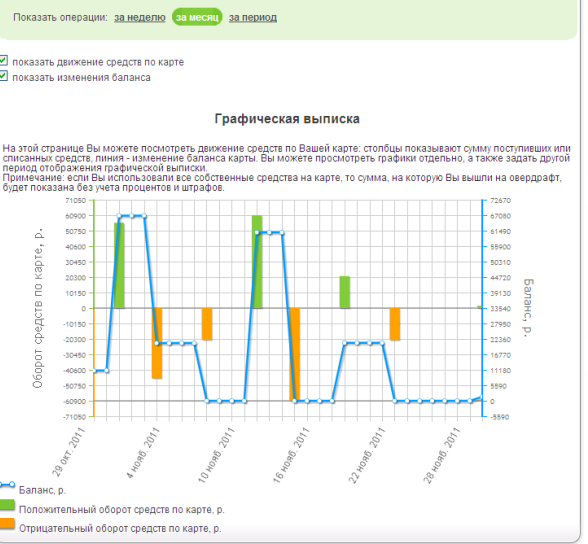 Получить графическую выписку можно только по дебетовым картам, либо по сберегательной книжке, если она имеет статус карточного счета и отражается в личном кабинете.
Получить графическую выписку можно только по дебетовым картам, либо по сберегательной книжке, если она имеет статус карточного счета и отражается в личном кабинете.
Для просмотра графической выписки необходимо авторизоваться в сервисе Сбербанк Онлайн. Если учетная запись еще не активирована, то получить логин и пароль можно следующими способами:
- в офисе Сбербанка у специалиста;
- по номеру контактного центра Сбербанка;
- в банкоматах взять чек со списком одноразовых паролей.
Удаленный сервис Сбербанк Онлайн позволит клиенту всегда держать руку на пульсе: совершать переводы и оплачивать услуги, контролировать даты очередных взносов по кредиту, получать информацию по продуктам, подавать заявки на подключение опций или оформление займа.
На главной странице личного кабинета будут отображаться все текущие продукты пользователя: карты, вклады, кредиты. Каждый счет имеет собственное название, там же указаны наименование продукта и номер карты, срок действия пластика.
Необходимо выбрать дебетовую карту, по которой пользователь желает посмотреть выписку. В верхнем разделе отражается вкладка «Графическая выписка». Нажав на нее, пользователь на экране увидит два графика, отражающих движение денежных средств и динамику баланса. Клиент сможет проанализировать положительный и отрицательный оборот по карточному счету.
Если пользователя интересует только одно графическое изображение, то следует нажать галочку в соответствующем поле:
- показать изменения баланса;
- показать движение средств на счету.
При первоначальной загрузке страницы галочки проставлены напротив двух графиков. Если клиент желает посмотреть оборот средств за определенный промежуток времени, необходимо во вкладке «Период» выбрать даты заданного отрезка. Максимально можно сформировать выписку за 6 месяцев.
Какую информацию отражают графики
Графическая выписка, отображающая оборот денег, содержит информацию о размере средств по конкретным операциям. Графический рисунок доступен для понимания, у клиентов обычно не возникает вопросов. В виде столбцов отражаются каждые сутки, поэтому пользователь может проанализировать операции по карте за любой период.
Что означают оси на графике движения средств:
- горизонтальная ось показывает даты;
- вертикальные указывают на сумму оборота;
- цвет столбца показывает о статусе баланса: положительный или отрицательный.
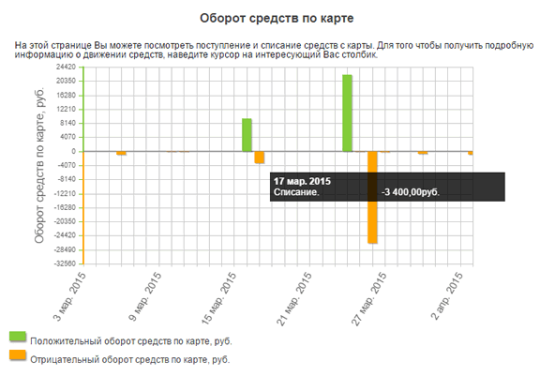 Если столбец окрашен в оранжевый цвет, то размер приходных средств превышает расходные операции. Оранжевые столбцы указывают на преобладание расходов в указанную дату по сравнению с пополнениями.
Если столбец окрашен в оранжевый цвет, то размер приходных средств превышает расходные операции. Оранжевые столбцы указывают на преобладание расходов в указанную дату по сравнению с пополнениями.
Верхняя часть графического рисунка наглядно показывает положительный оборот, в нижней части содержатся даты, когда расходы превышали приходы.
Динамика баланса показывается линией, которая соединяет точки за каждые сутки. Точка устанавливается на значении остатка за конкретную дату. Пользователь может узнать остаток за определенный день, если наведет курсор на дату.
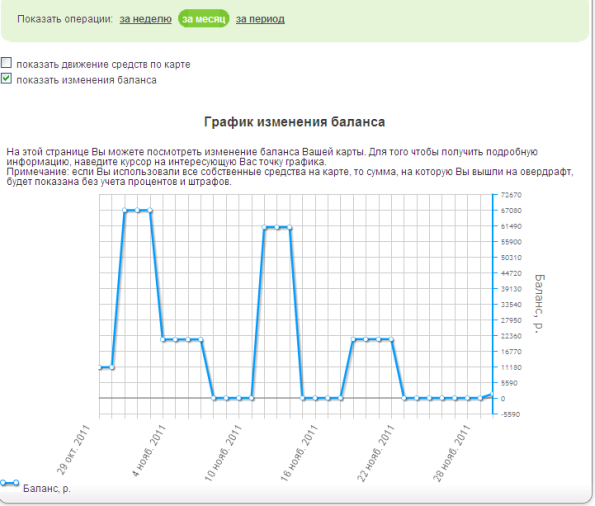 Если карта с овердрафтом, то размер задолженности указывается без начисления процентов и дополнительных сборов.
Если карта с овердрафтом, то размер задолженности указывается без начисления процентов и дополнительных сборов.
В работе данной опции возможны сбои. Если по каким-либо причинам клиент не видит в своем личном кабинете графическую выписку, то следует связаться с оператором контактного центра, и сообщить ему о возникшей проблеме. Возможно это технические неполадки, или нарушения в работе сервиса интернет-банка. Сотрудник колл-центра поможет разрешить проблемную ситуацию, выявив причины сбоя.
Заключение
Выписка в виде графиков позволяет пользователям наглядно отслеживать движение средств и динамику баланса. Такой способ получения выписки за определенный период удобен для восприятия и понимания информации, особенно для клиентов визуалов.
Анализировать состояние счета при помощи стандартной выписки не всегда удобно, особенно если нужен отчет за длительный период. Кривая, соединяющая значения остатков по дням, позволит выявить периоды, когда баланс переходил из отрицательного оборота в положительный, и наоборот. Дистанционный сервис Сбербанк Онлайн помогает клиентам контролировать передвижения средств в любое время суток в любом месте.
credituy.ru
Как в Сбербанк Онлайн посмотреть выписку по счету?
Как в Сбербанк Онлайн посмотреть выписку по счету?
Для того, чтобы в Сбербанк Онлайн посмотреть выписку по счету для начала заходим на свою главную страницу, вводя логин и пароль. Далее выбираем нужную карту, на новой странице жмем на quot;последние операцииquot; или quot;графическая выпискаquot; выбираем период (неделя, месяц, либо конкретные дни) и нажимаем на зеленую кнопку в виде лупы.
Должно появиться следующее:
Я начала пользоваться сбербанк онлайн чуть более полугода назад, причем у меня телефон не подключен к карте (все не могу подключить) и мне приходится заходить на страницу через чек одноразовых паролей (их в банкомате можно самому взять). Так вот. если со входом на свою страницу у вас не возникает никаких сложностей, как у меня, то после захода на свою страницу вам необходимо выбрать карту, с которой желаете получить выписку, потом quot;последняя выпискаquot;, далее выбрать период (там можно выбрать quot;за деньquot;, quot;за месяцquot; или же самому указать срок), ну и потом нажать quot;показать выпискуquot; или отменить, если надобность уже пропала.
Заходим в Сбербанк Онлайн с помощью идентификатора и пароля которые можно получить в любом банкомате или отделении банка, выбираем нужную карту или счет, жмем на кнопку quot;Графическая выпискаquot;, выбираем период и ждем письмо на электронную почту...
Для того, чтобы посмотреть выписку по своему карточному счету нужно зайти на официальный сайт quot;Сбербанкаquot;, войти в личный кабинет введя логин и пароль (пароль предварительно можно получить в отделении банка или терминале). Далее на сайте уже в личном кабинете нужно сначала щелкнуть по вашей карте, далее выбрать период за который хотите посмотреть операции по карте, получаете выписку. Еще можно он-лайн выбирать раздел quot;КАРТЫquot;, где можно посмотреть информацию списаний и поступлений за три месяца или зайти в раздел quot;ГРАФИЧЕСКАЯ ВЫПИСКАquot;. Кроме этого выписку можно получить на электронную почту выбрав интересующий вас период.
У Вас я так понимаю есть онлайн кабинет
Тогда все просто - заходите в историю карты и смотрите
Так все - в том числе и выписка
Если однако не знаете как найти - сделайте звонок в банк
Либо спросите у друзей - возможно они подскажут что делать
(хотя по идее ничего сложного, если интернетом пользоваться умеете)
Как бывший работник Сбербанка профессионально отвечу на Ваш вопрос. Для того, чтобы посмотреть выписку по счету или карте Вам необходимо войти в интернет банк (ввести идентификатор пользователя и пароль). При входе выберите карту или счет по которому планирует распечатать выписку. Внизу появится активная клавиша quot;полная банковская выпискаquot;. Вам необходимо выбрать период выписки. Это может быть неделя, месяц или конкретный период (его необходимо ввести, например с 01.05.2020 по 15.07.2020). После выбора периода выведите выписку на печать на Ваш принтер. Все операция выполнена!
Можно получить распечатку на электронный ящик, она приходит через 30 дней.
Все операции, совершаемые по карте проверяются в личном кабинете СБербанка Онлайн в разделе quot;Картыquot;, смотрите quot;историю картыquot;, можно посмотреть операции за три месяца, получите информацию по операциям с датами, суммами и назначением платежей, куда пересылались, уходили деньги с карты. Или смотрите в разделе quot;Графическая выпискаquot;.
Я долго не могла разобраться, где в Сбербанк Онлайн посмотреть выписку, пока случайно не нажала на название своей карты. Дальше все - интуитивно понятно. Выбираете, какую выписку хотите получить, устанавливаете период, и ждете пока банк пришлет ее на Вашу электронную почту.
В принципе Сбербанк Онлайн имеет интуитивно понятный интерфейс и получить выписку не должно составить труда.
Вс же, если возникли проблемы с получением выписки предлагаю ознакомиться с пошаговой инструкцией.
Для начала необходимо зайти в сам Сбербанк Онлайн с помощью ввода пароля и логина.
На Главной странице высветятся вс ваши текущие карты.
Приведу краткий курс пользования Сбербанк онлайн - получение выписки денег по счету с фотографиями.
Сначала надо зайти на свою страничку Сбербанк онлайн, с использованием своего идентификатора и пароля, не буду подробно останавливаться на этом пункте.
На главной странице отобразятся ваши счета. Тут выбрать тот счет или карту, которые вам нужны.
Если вам требуется выписка последних нескольких операций по карте или счету Сбербанка, то достаточно щелкнуть мышкой два раза по сумме остатка на счете, выйдет страничка с последними операциями:
А вот если вам требуется расширенная выписка за продолжительный период времени, то необходимо также кликнуть мышкой по остатку на счете, и далее выбрать окошко quot;графическая выпискаquot;:
тут с помощью календарика установить начало и конец периода для выписки. Далее нажать на лупу, выйдет окно с вашей выпиской.
Можно также заказать выписку на адрес электронной почты, выберете там же.
info-4all.ru



















